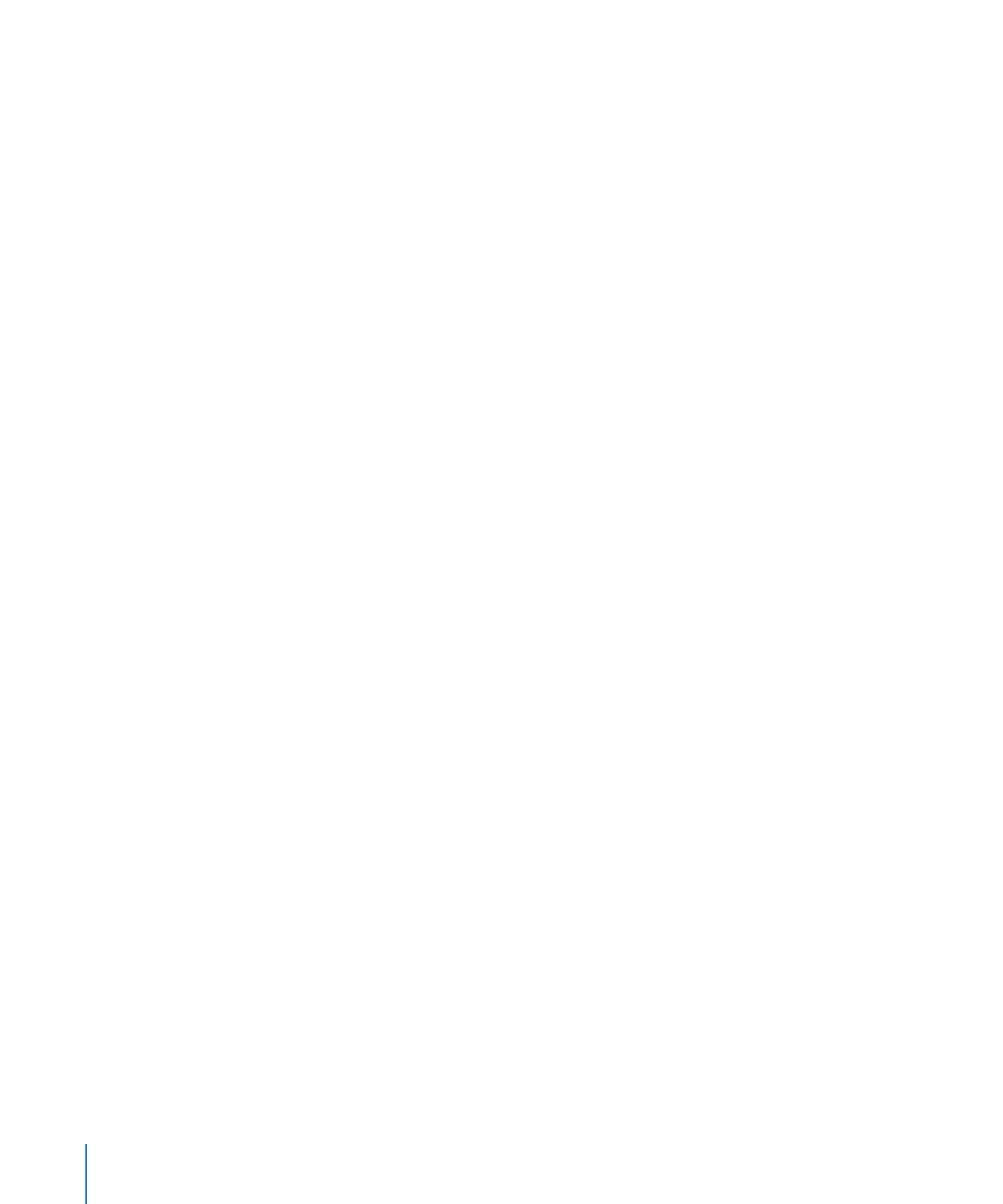
Como redimensionar ou girar um gráfico
Há várias técnicas para girar gráficos 2D. Você não pode girar (ou virar) gráficos 3D. Se
um gráfico 3D é agrupado com gráficos 2D, você pode girar o grupo, mas somente os
gráficos 2D no grupo irão girar.
Maneiras de redimensionar ou girar um gráfico:
Para redimensionar um gráfico, selecione todo o gráfico e faça o seguinte:
m
Arraste um controle de seleção ativo. Controles de seleção ativos têm um contorno
Â
preto.
Os controles de seleção localizados na parte superior dos gráficos embutidos
estarão inativos. Para redimensionar um gráfico embutido, arraste os controles
ativos localizados no canto inferior direito.
Para manter as proporções de um gráfico, mantenha a tecla Maiúsculas pressionada
Â
enquanto você arrasta para redimensioná-lo.
Para redimensionar um gráfico em uma direção, arraste um controle lateral em vez
Â
de um controle de canto.
Para redimensionar especificando dimensões exatas, clique em Inspetor na barra
Â
de ferramentas e, em seguida, clique no botão Medidas. É possível especificar uma
nova largura, altura e ângulo de rotação, e alterar a distância do gráfico em relação
às margens.
Para girar gráficos 2D, selecione todo o gráfico e faça o seguinte:
m
Selecione o gráfico, mantenha a tecla Comando pressionada, mova o cursor até o
Â
controle de seleção ativo até que ele mude para uma seta curva com duas pontas e,
em seguida, arraste o controle de seleção.
Para girar um gráfico em incrementos de 45 graus, mantenha pressionadas as teclas
Â
Maiúsculas e Comando enquanto arrasta uma alça de seleção.
Clique em Inspetor na barra de ferramentas, clique no botão Medidas e arraste a
Â
roda Girar ou use os controles de Ângulo para definir o ângulo do gráfico.
Gráficos de setores circulares também podem ser girados usando o Inspetor de
gráfico. Consulte “Como redimensionar ou girar um gráfico” na página 250.
250
Capítulo 10
Como criar gráficos a partir de dados
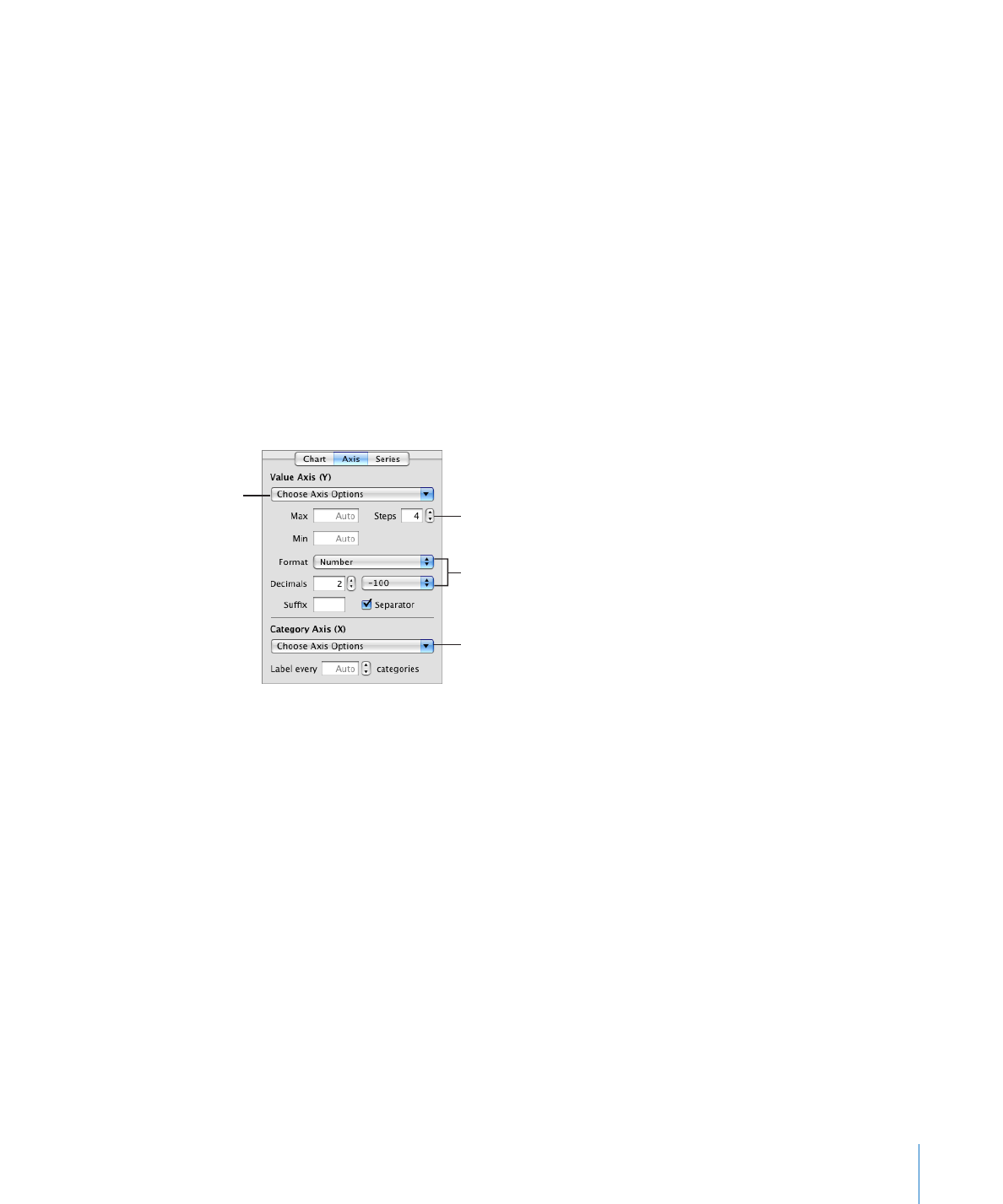
Capítulo 10
Como criar gráficos a partir de dados
251